Comment supprimer rapidement l'arrière-plan d'une image sur Mac
Vous avez du mal à gérer l'arrière-plan gênant de vos photos sur Mac ? Vous devrez peut-être supprimer l'arrière-plan de l'image ou donner à votre photo une finition professionnelle. Il semble que supprimer l'arrière-plan d'une image sur Mac puisse être une tâche délicate.
En fait, vous n’avez pas besoin de maîtriser des compétences d’édition professionnelles pour y parvenir. Suppresseur d'arrière-plan AI et les outils intégrés fournis avec Mac peuvent vous aider à supprimer l'arrière-plan d'une image rapidement et efficacement.
Dans cet article, nous vous expliquerons comment supprimer l'arrière-plan d'une image sur Mac à l'aide de 3 outils de suppression d'arrière-plan en ligne et de 3 programmes intégrés. De cette façon, vous pouvez modifier l'arrière-plan de l'image ou créer des projets uniques.
Plongeons dedans!
Partie 1. Supprimer l'arrière-plan d'une image sur Mac en 1 clic
Vous cherchez une méthode simple pour supprimer l'arrière-plan d'une image sur Mac ? Ne cherchez plus ! Suppresseur d'arrière-plan d'image AnyEraser, cet outil en ligne basé sur l'IA, peut vous aider à supprimer l'arrière-plan d'une image en un seul clic. De plus, cet outil vous garantit des résultats précis et de haute qualité.
De plus, après avoir supprimé l'arrière-plan d'une image, AnyEraser vous permet d'ajouter un nouvel arrière-plan à votre image ou de redimensionner votre image selon vos besoins.
Voici un guide étape par étape sur la façon de supprimer l'arrière-plan d'une image sur Mac avec AnyEraser AI Background Remover :
- Étape 1 : Cliquez sur Suppresseur d'arrière-plan d'image AnyEraser et téléchargez votre image.
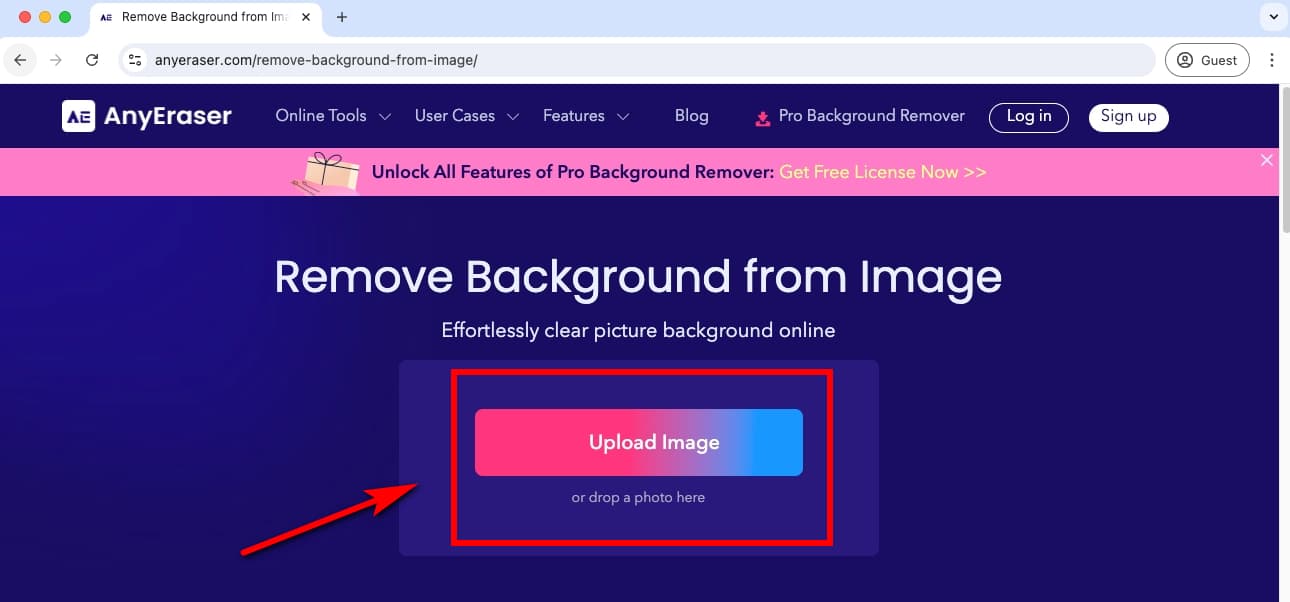
- Étape 2 : Ensuite, ce suppresseur d'arrière-plan d'image supprimera automatiquement l'arrière-plan de l'image sur Mac en quelques secondes.
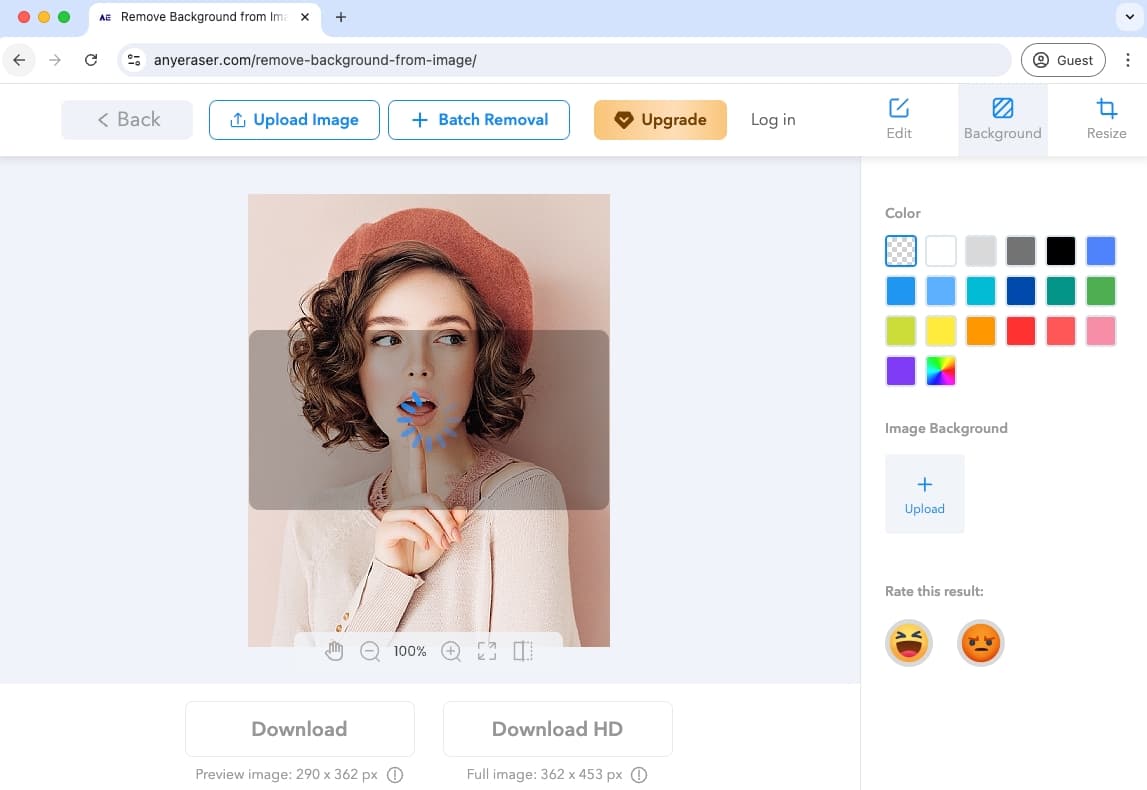
- Étape 3 : Cliquez sur le bouton Télécharger pour exporter l'image PNG sans arrière-plan.
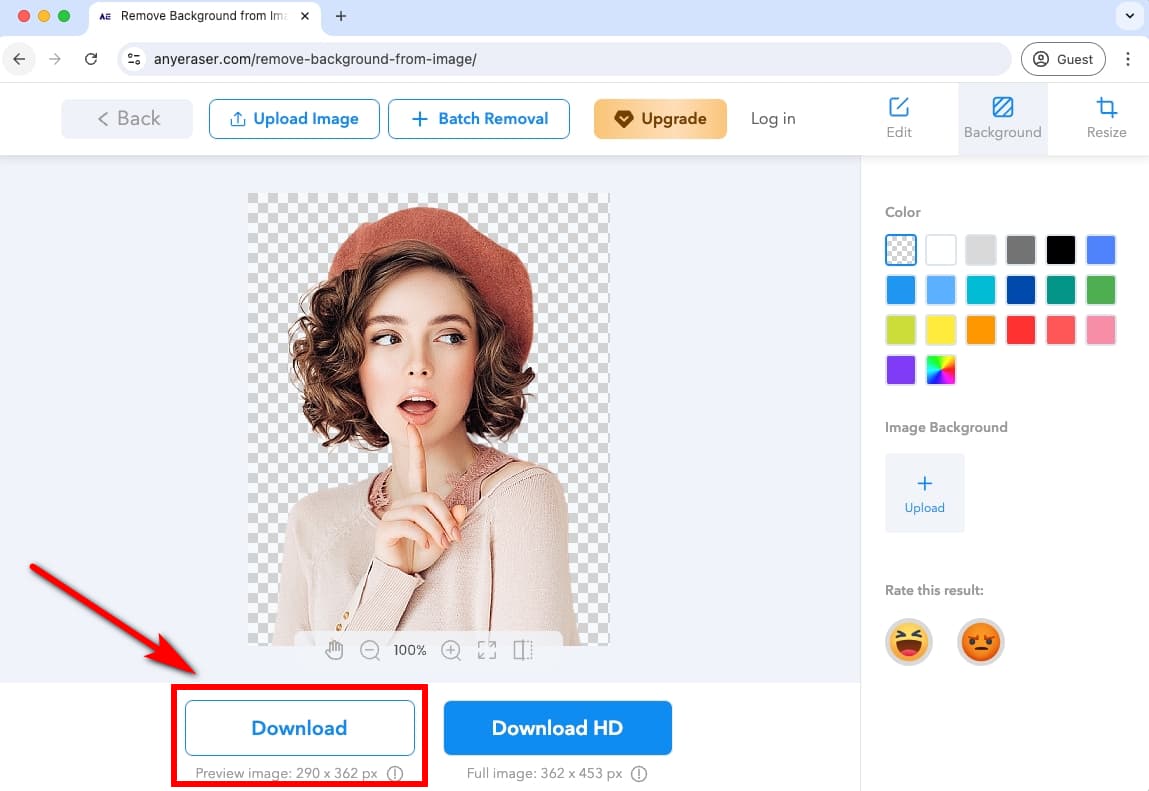
Si vous souhaitez supprimer l'arrière-plan d'une image sur Mac sans perdre en qualité et faire passer votre image au niveau supérieur, vous pouvez utiliser Logiciel de suppression d'arrière-plan AnyEraser pour MacCe programme permet non seulement une suppression d'arrière-plan précise et rapide, mais vous permet également de traiter jusqu'à 50 images à la fois.
De plus, ce programme propose d'autres outils d'édition d'image tels que la modification de la couleur d'arrière-plan, le redimensionnement de l'arrière-plan et la génération d'arrière-plans par l'IA, etc., pour vous aider à améliorer la conception de votre image.
Ouvrez simplement le puissant logiciel de suppression d'arrière-plan pour Mac et commencez à éditer votre image comme un pro !
Partie 2. Comment rendre l'arrière-plan transparent sur Mac avec des programmes intégrés
Les systèmes Mac sont dotés de plusieurs programmes intégrés permettant de supprimer l'arrière-plan, notamment Finder, Preview et Photos. Ces outils sont pratiques et faciles à utiliser, sans nécessiter de téléchargements supplémentaires.
Laissez-moi vous montrer comment supprimer l’arrière-plan d’une image sur mon MacBook avec des outils intégrés.
Supprimer l'arrière-plan d'une image simple avec des actions rapides
Dans macOS Ventura 13.2 ou version ultérieure, le Finder inclut Actions rapides qui vous permet de supprimer l'arrière-plan d'une image sur Mac en un instant. Et après avoir effacé l'arrière-plan, cette fonctionnalité enregistrera automatiquement l'image sous forme de fichier PNG.
Comment découper une image sur Mac avec le Finder ? Suivez les étapes simples :
- Étape 1 : Cliquez simplement avec le bouton droit de la souris sur un fichier image dans le Finder, passez la souris sur « Actions rapides », puis sélectionnez « Supprimer l’arrière-plan ». Si vous avez plusieurs images dont l’arrière-plan doit être effacé, sélectionnez-les en lot.
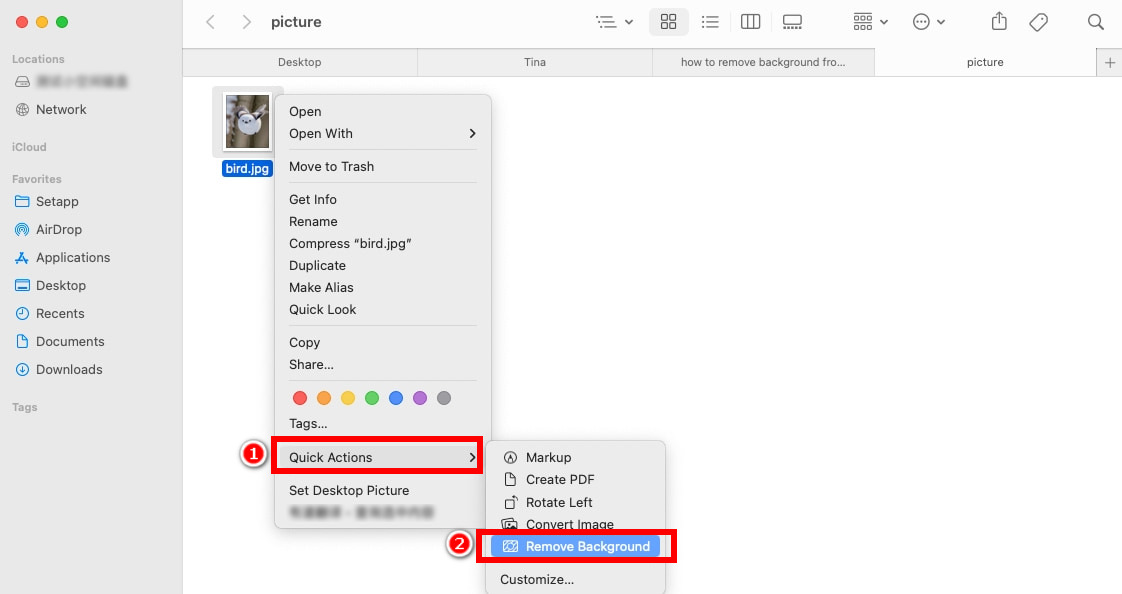
- Étape 2 : Le Finder supprime l'arrière-plan d'une image sur Mac en quelques secondes. Vous obtenez alors une image PNG qui apparaît au même endroit que l'image d'origine, intitulée « [nom de fichier d'origine] Background Removed.png ».
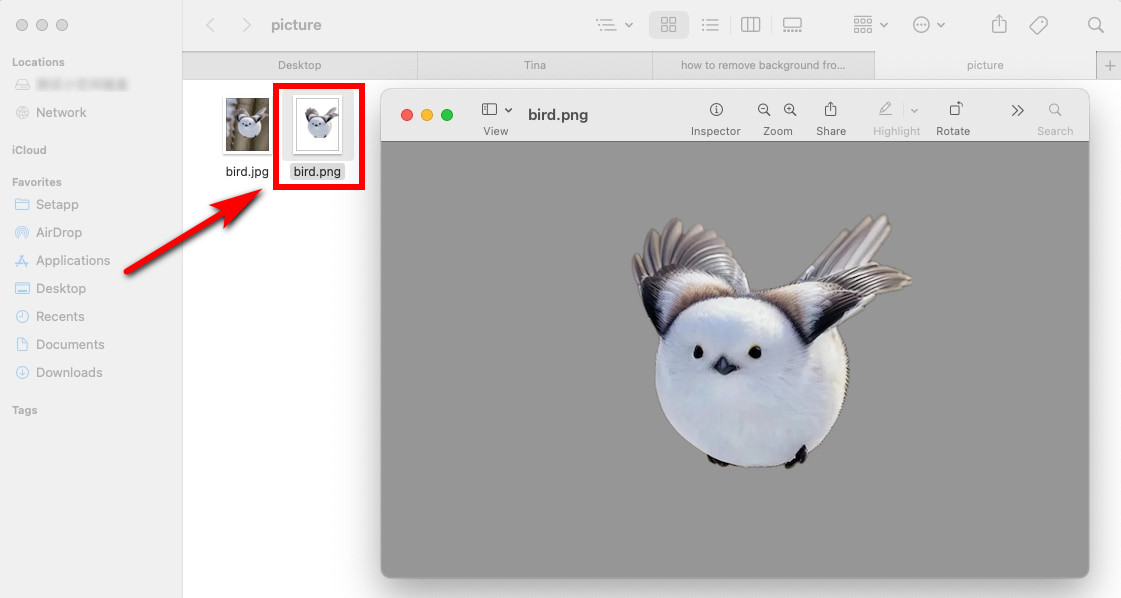
Supprimer manuellement l'arrière-plan d'une image avec l'application Aperçu
Preview est un programme par défaut sur macOS, il peut vous aider à ouvrir et à gérer différents types de fichiers. De plus, il vous permet de modifier des images sans problème. Vous pouvez supprimer efficacement l'arrière-plan des images à l'aide de la gomme Mac Preview – Alpha instantané or Lasso intelligent outil.
Instant Alpha – Traiter des images avec des couleurs d'arrière-plan et de sujet contrastées
Si le sujet et l'arrière-plan sont de couleurs différentes, vous pouvez utiliser le Alpha instantané outil pour supprimer l'arrière-plan de l'image sur Mac.
Comment découper une image sur Mac avec Instant Alpha ? Suivez les étapes ci-dessous :
- Étape 1 : Ouvrez une image dont vous souhaitez supprimer l'arrière-plan avec l'application Aperçu, puis cliquez sur l'icône « Annotation » pour afficher la barre d'outils et sélectionnez « Alpha instantané ». Sélectionnez ensuite la zone d'arrière-plan que vous souhaitez supprimer.
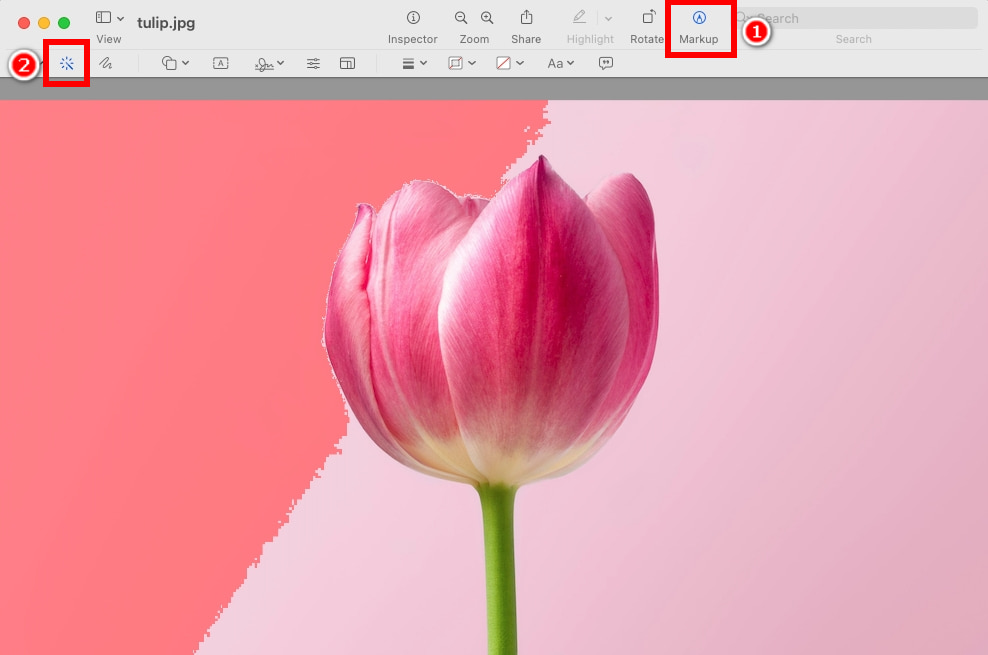
- Étape 2 : Presse Supprimer touche pour supprimer l'arrière-plan de l'image. Ensuite, dans la fenêtre contextuelle, cliquez sur « Convertir ».
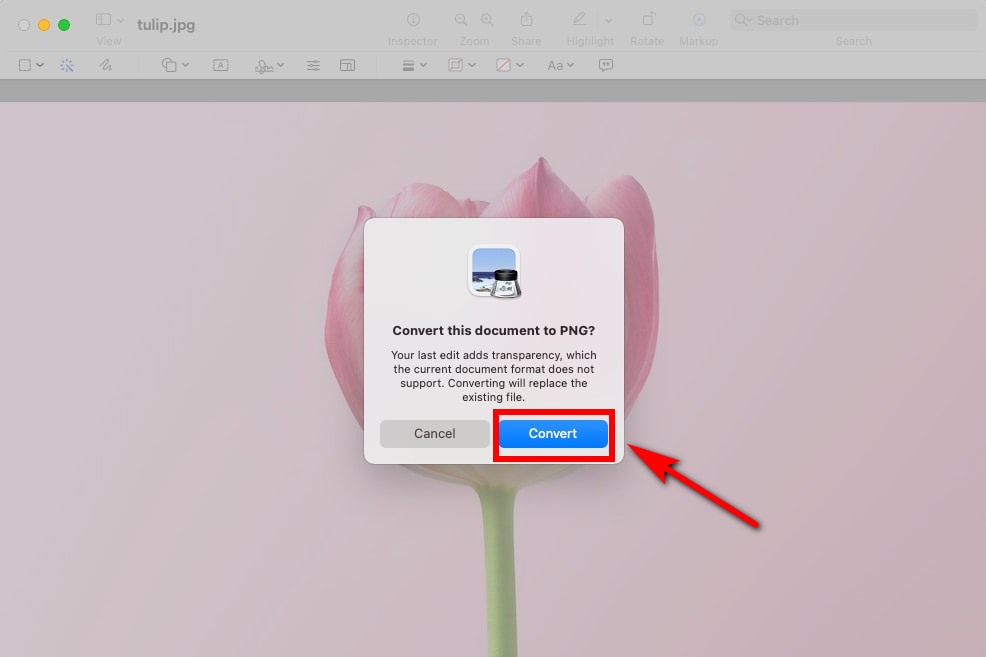
- Étape 3 : Sélectionnez et supprimez des parties de l'arrière-plan plusieurs fois jusqu'à ce que tout l'arrière-plan soit supprimé. Lorsque vous avez terminé, cliquez sur le bouton de fermeture de la fenêtre, puis enregistrez l'image PNG.
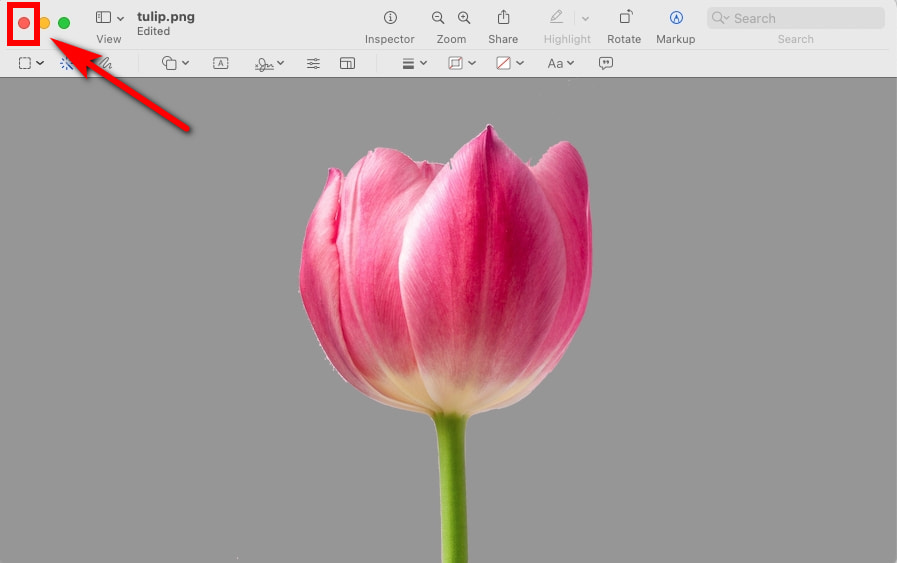
Conseils:
Il est préférable de sélectionner plusieurs fois la partie non désirée. Sinon, toutes les parties de l'image seront sélectionnées.
Smart Lasso – Gérer les images avec des couleurs d’arrière-plan et de sujet similaires
Si le sujet et l'arrière-plan sont de couleurs similaires, essayez le Lasso intelligent outil dans Aperçu :
- Étape 1 : Sélectionnez l'icône « Balisage » dans la barre d'outils. Cliquez ensuite sur le bouton déroulant « Outils de sélection » et choisissez « Lasso intelligent ».
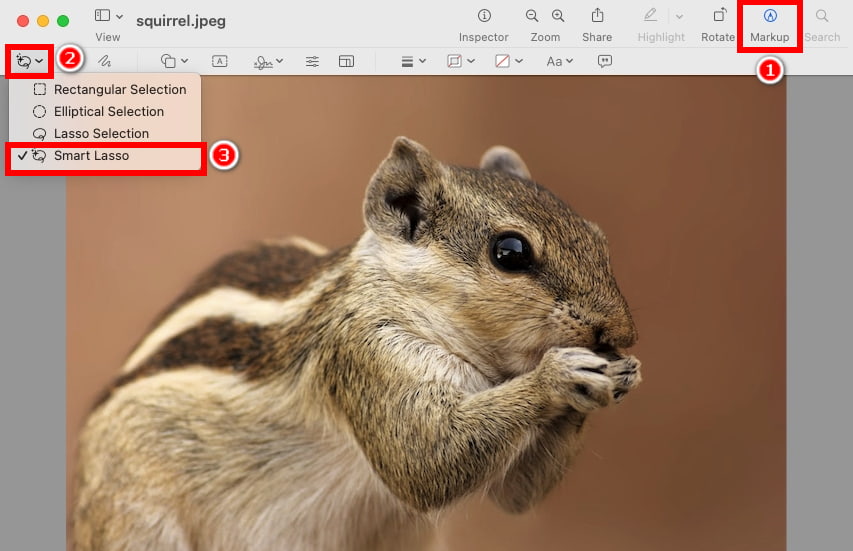
- Étape 2 : Ensuite, tracez l’arrière-plan de l’image que vous souhaitez effacer.
- Conseils : Il est préférable de zoomer pour tracer facilement le contour. Avant de supprimer l'arrière-plan, sélectionnez une partie de l'arrière-plan : reliez le point de fin et le point de départ pour former un cercle.
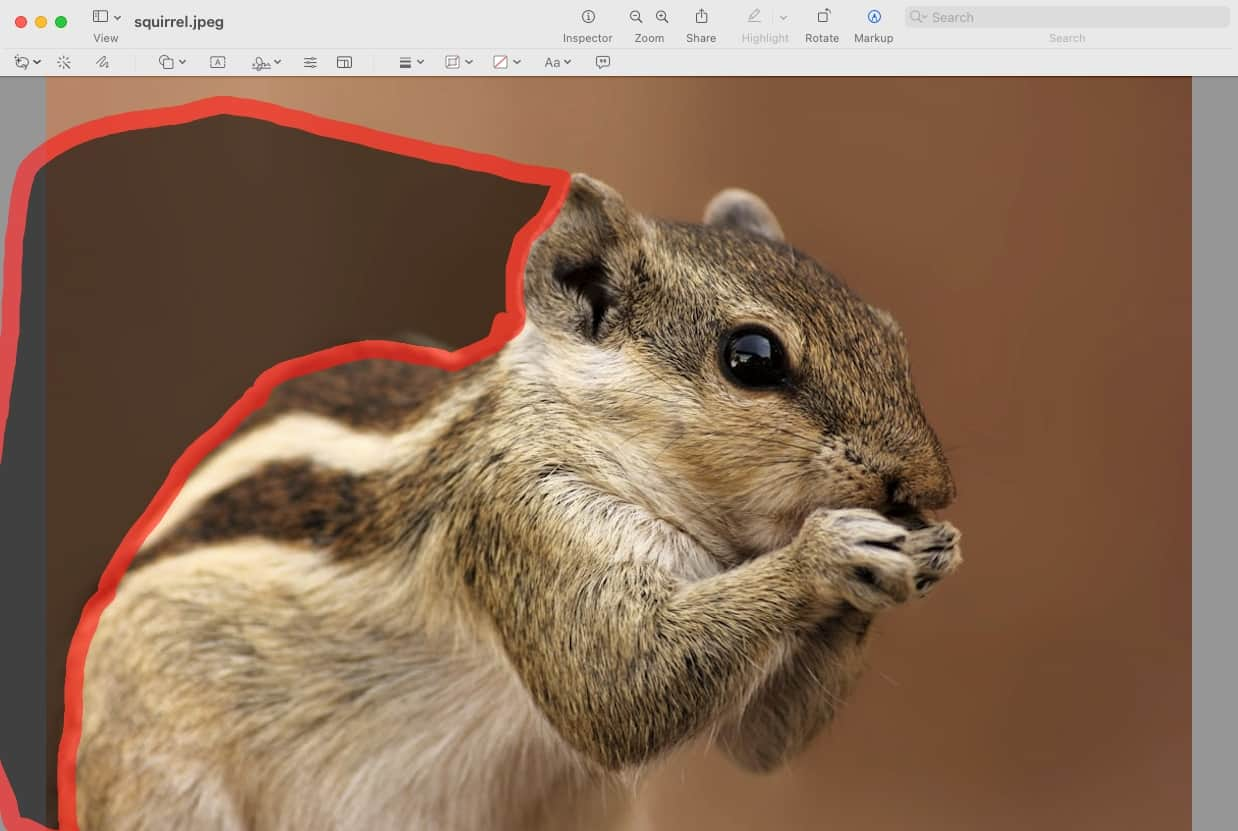
- Étape 3 : Presse Supprimer touche pour supprimer la partie d'arrière-plan. Ensuite, sélectionnez et supprimez la zone d'arrière-plan plusieurs fois jusqu'à ce que tout l'arrière-plan soit effacé. Vous pouvez également sélectionner le sujet et cliquer dessus avec le bouton droit de la souris, puis le copier et le coller sur d'autres plateformes.
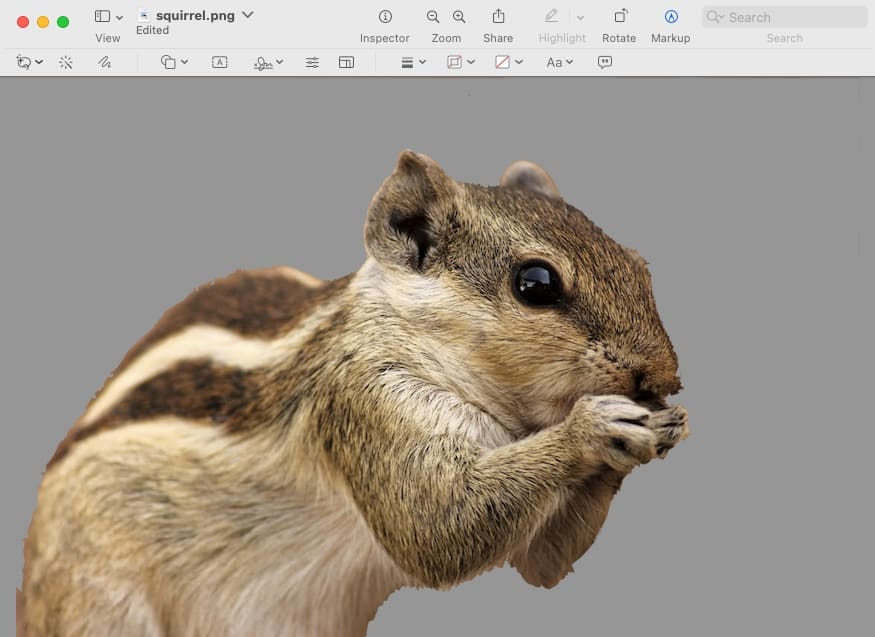
Découper automatiquement une image sur l'application Photos
Photos est inclus avec chaque Mac. Dans macOS Ventura (13) et versions ultérieures, Photos L'application dispose d'une nouvelle fonctionnalité permettant de supprimer l'arrière-plan de l'image en quelques secondes seulement tout en garantissant un résultat précis et net.
Comment supprimer l'arrière-plan d'une image sur Mac à l'aide de l'application Photos ? Suivez les étapes ci-dessous :
- Étape 1 : Ouvrez une image dans l'application Photos, faites un clic droit sur l'image et sélectionnez « Copier le sujet ». Lorsque vous passez la souris sur « Copier le sujet », vous verrez une bordure blanche et mobile autour de votre sujet dans l'image.
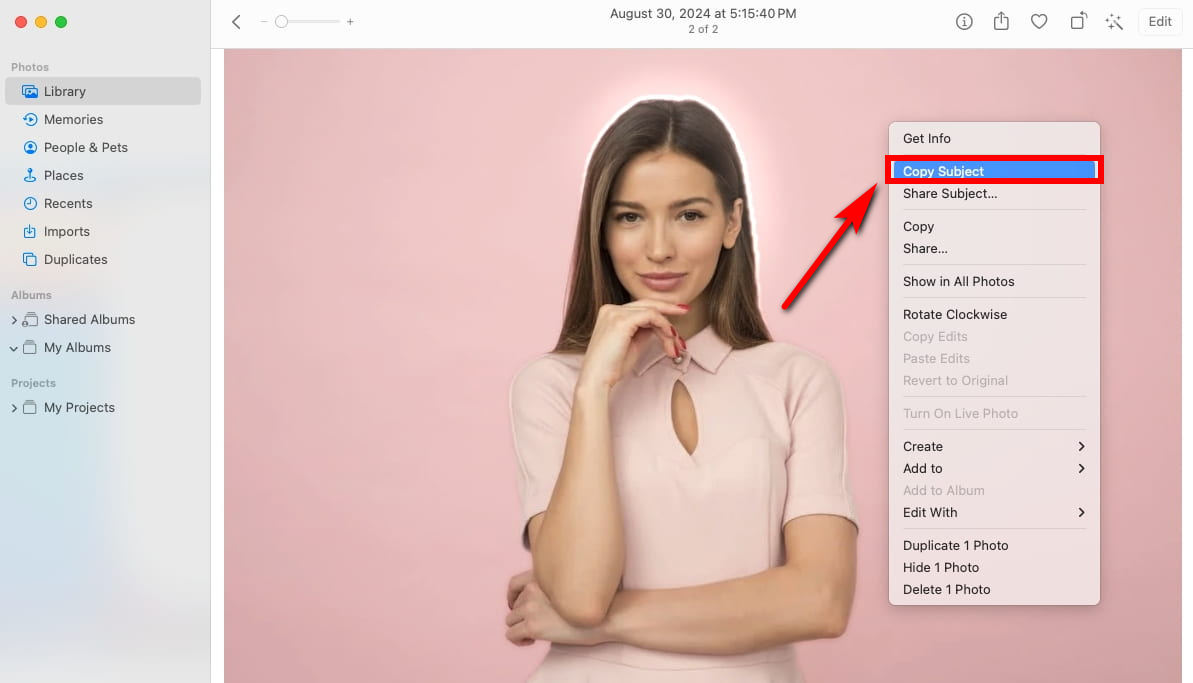
- Étape 2 : Vous pouvez maintenant coller le sujet avec un arrière-plan transparent où vous le souhaitez. Par exemple, collez le sujet copié dans une page.

Partie 3. Supprimer l'arrière-plan d'une image sur Mac avec des outils en ligne
Outre les programmes intégrés inclus dans Mac, vous pouvez utiliser d'autres outils en ligne pour supprimer l'arrière-plan d'une image sur Mac facilement et rapidement. Ces outils en ligne offrent plus de fonctions que les programmes intégrés pour améliorer vos images. Nous vous recommandons ici 2 excellents outils de suppression d'arrière-plan en ligne.
Continue de lire.
remove.bg
L'outil en ligne remove.bg utilise la technologie IA pour supprimer l'arrière-plan d'une image sur Mac en quelques secondes. En plus de cela, il comprend diverses images d'arrière-plan pour personnaliser votre image.
Après avoir supprimé l'arrière-plan de l'image, cet outil vous permet également d'effacer ou de restaurer avec précision des parties de votre image, garantissant ainsi un résultat final parfait.
Comment supprimer l'arrière-plan d'une image sur Mac avec remove.bg ? Suivez les étapes simples :
- Étape 1 : Aller sur le site de remove.bg, et téléchargez une image dont vous souhaitez supprimer l'arrière-plan.
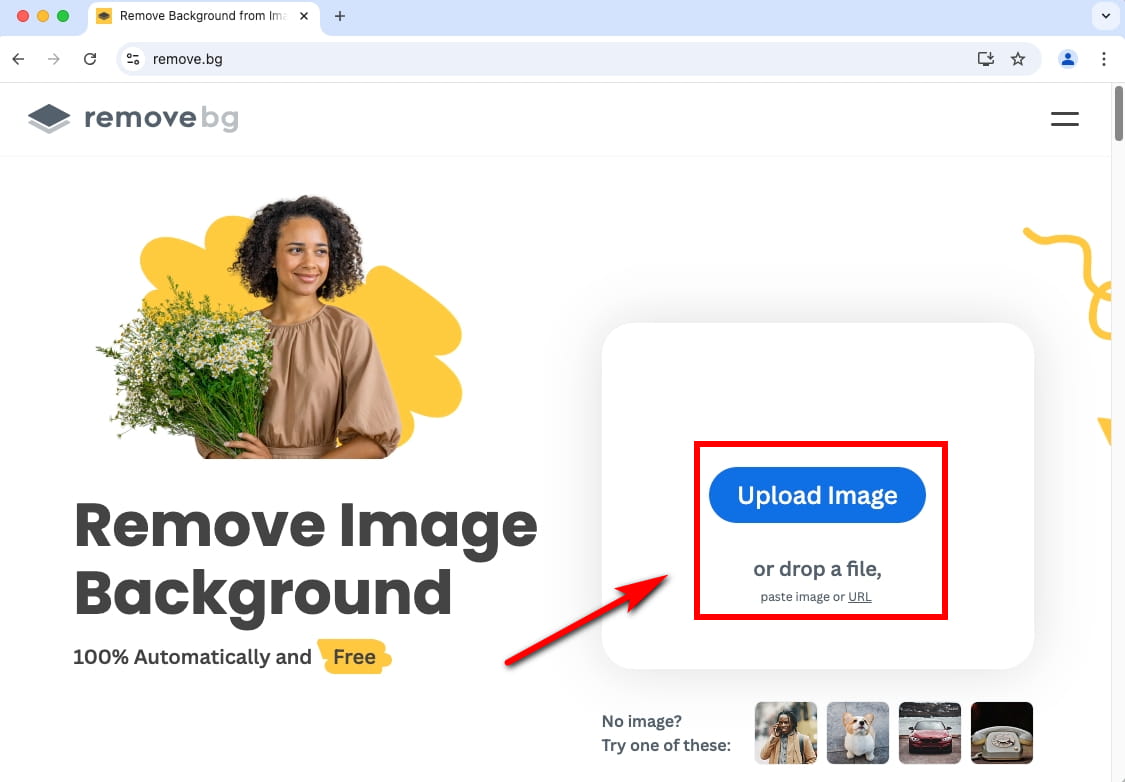
- Étape 2 : Cet outil supprimera l'arrière-plan d'une image sur Mac en quelques secondes. Cliquez ensuite sur le bouton « Télécharger » pour obtenir votre image PNG.
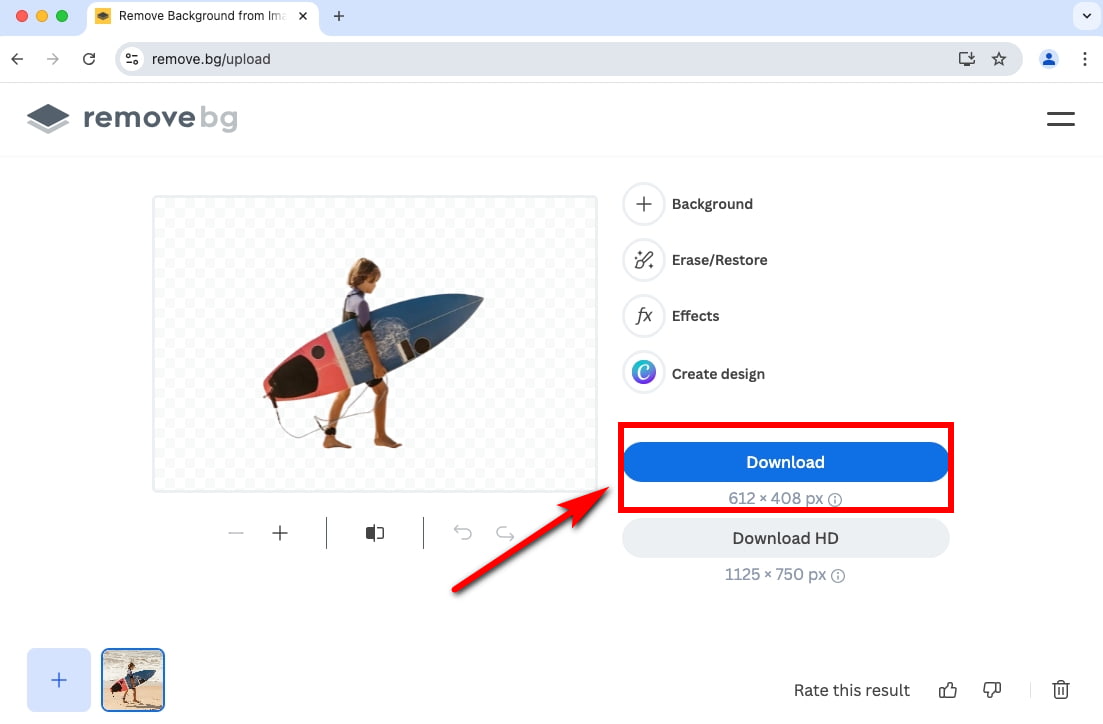
AdobeExpress
Adobe Express Background Remover est un outil d'édition d'images en ligne multifonctionnel. Sa fonction de suppression d'arrière-plan permet d'isoler et de supprimer l'arrière-plan d'une image sur Mac en un rien de temps tout en préservant la qualité d'origine.
Comment découper une image sur Mac avec Adobe Express ? Suivez ces étapes simples :
- Étape 1 : Cliquez sur AdobeExpress site Web et téléchargez-y votre image.
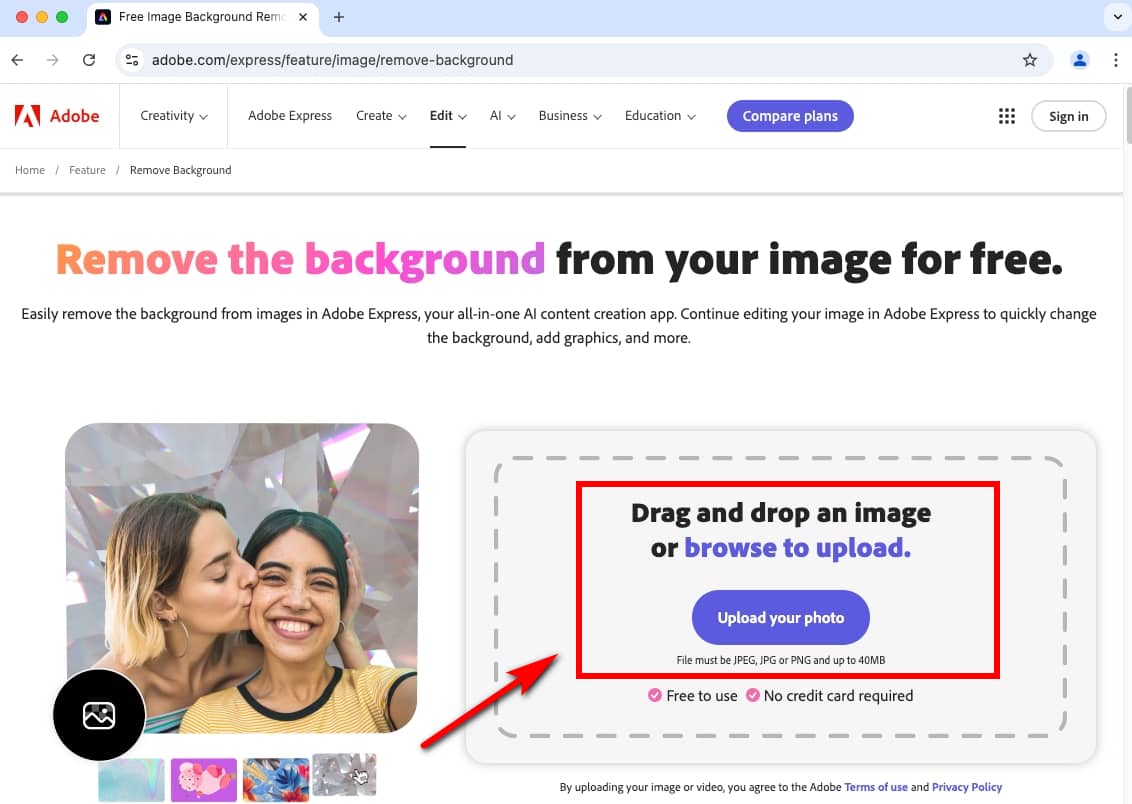
- Étape 2 : Cet outil d'IA supprimera automatiquement l'arrière-plan d'une image sur Mac en un instant. Vous pourrez ensuite télécharger l'image sous forme de fichier PNG avec un arrière-plan transparent.
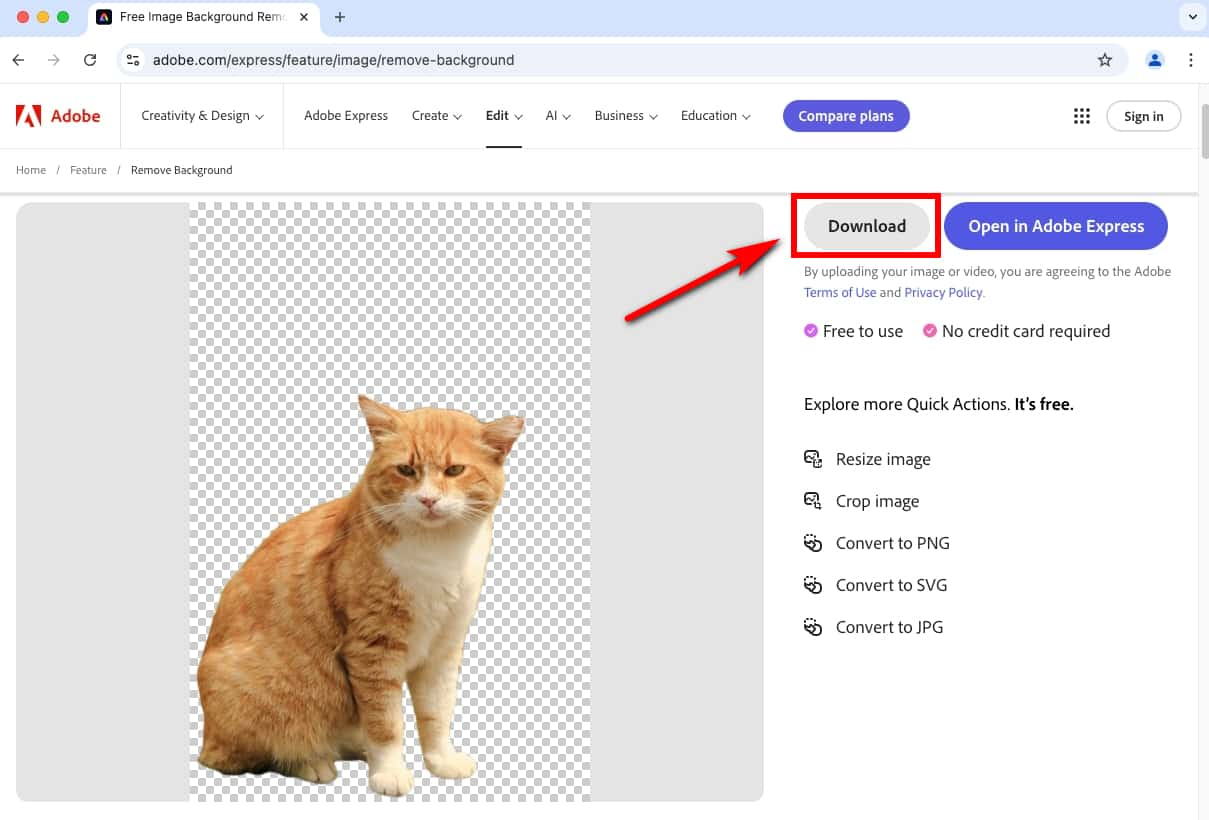
Quel est le meilleur outil de suppression d'arrière-plan pour Mac
En conclusion, nous avons exploré comment supprimer l’arrière-plan d’une image sur Mac à l’aide de programmes de suppression d’arrière-plan en ligne efficaces et de programmes intégrés à macOS.
Parmi ces méthodes, Suppresseur d'arrière-plan d'image AnyEraser L'outil en ligne se distingue comme la meilleure solution pour supprimer l'arrière-plan d'une image sur Mac. Cet outil est conçu pour rendre automatiquement l'arrière-plan de l'image transparent et créer des résultats professionnels en un seul clic. De plus, il est simple à utiliser et dispose de fonctionnalités polyvalentes pour peaufiner vos images.
Essayez-le et améliorez votre image avec AnyEraser dès aujourd'hui !
QFP
1. Comment supprimer gratuitement l'arrière-plan d'une image sur Mac ?
Laissez-moi vous montrer comment enregistrer une image au format PNG sur Mac :
1. Téléchargez votre photo sur Suppresseur d'arrière-plan d'image AnyEraserCet outil en ligne supprimera automatiquement l'arrière-plan de l'image sur Mac en 1 clic et gratuitement.
2. Téléchargez l'image sans arrière-plan au format PNG.
2. Comment rendre l'arrière-plan d'une image transparent sur un MacBook ?
1. Ouvrez le Finder et sélectionnez l’image dont vous souhaitez supprimer l’arrière-plan.
2. Cliquez avec le bouton droit sur l’image, sélectionnez Actions rapides, puis choisissez Supprimer l’arrière-plan.
3. Le Finder rendra l'arrière-plan de votre image transparent. Le fichier PNG sera alors enregistré au même emplacement que l'image d'origine.
3. Comment supprimer l'arrière-plan d'une image sur iPhone ?
1. Ouvrez votre application Photos sur votre iPhone et sélectionnez une image.
2. Appuyez longuement sur le sujet que vous souhaitez extraire. Un contour blanc apparaît alors autour du sujet.
3. Relâchez votre doigt et l'application Photos supprimera automatiquement l'arrière-plan de votre photo.
4. Appuyez sur Partager, puis sur Enregistrer l'image pour enregistrer l'image avec un arrière-plan transparent dans votre application Photos.



